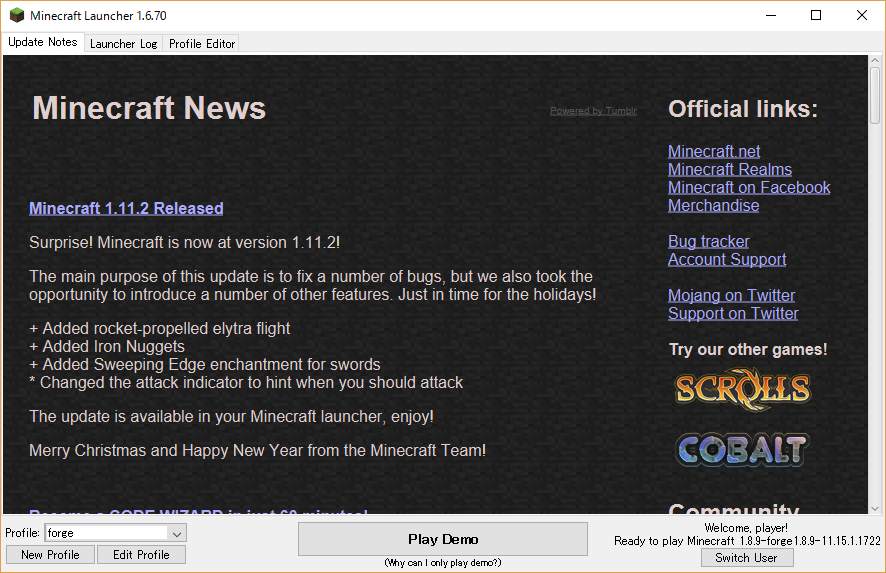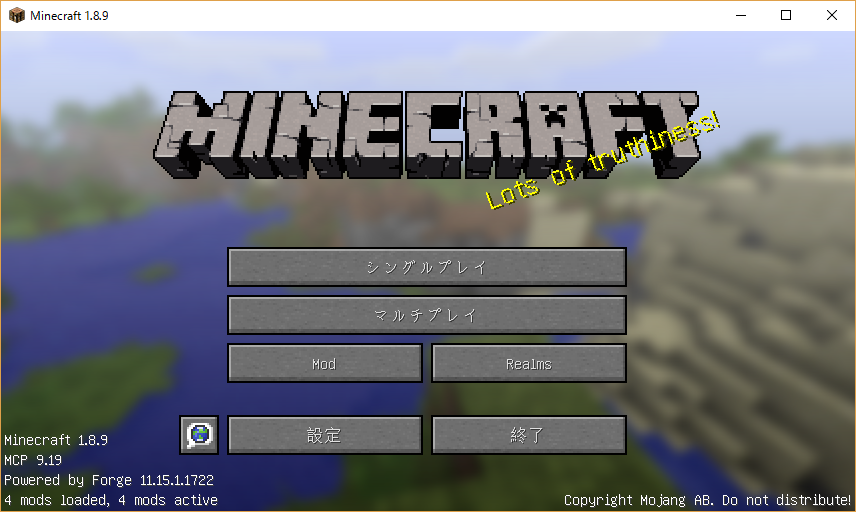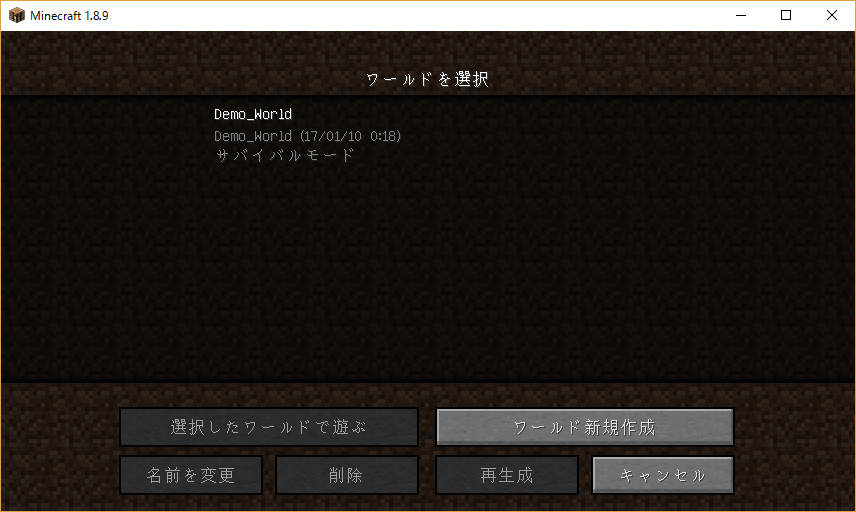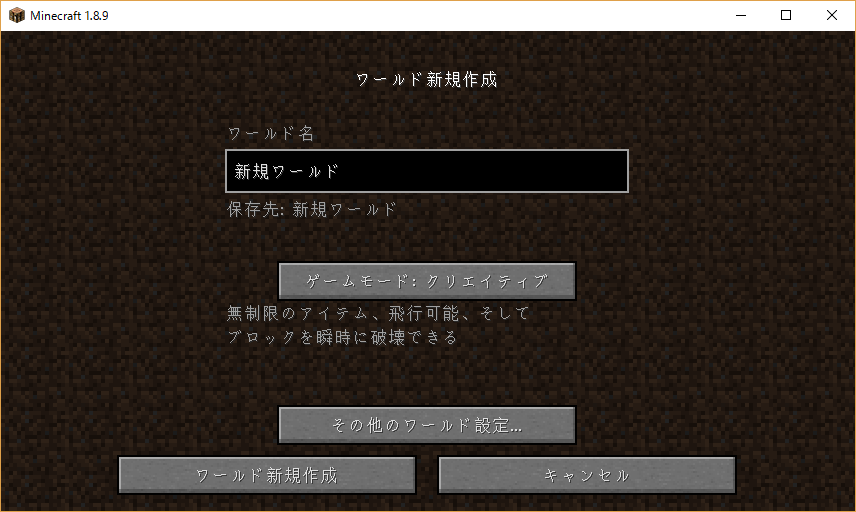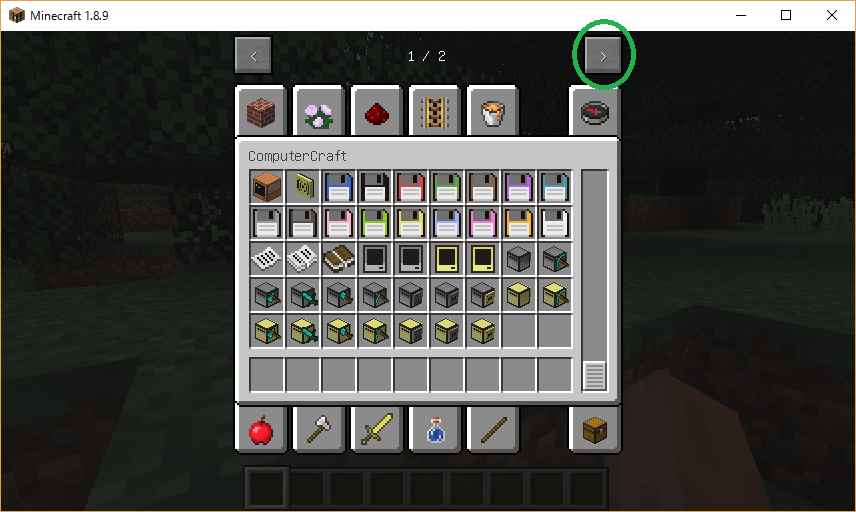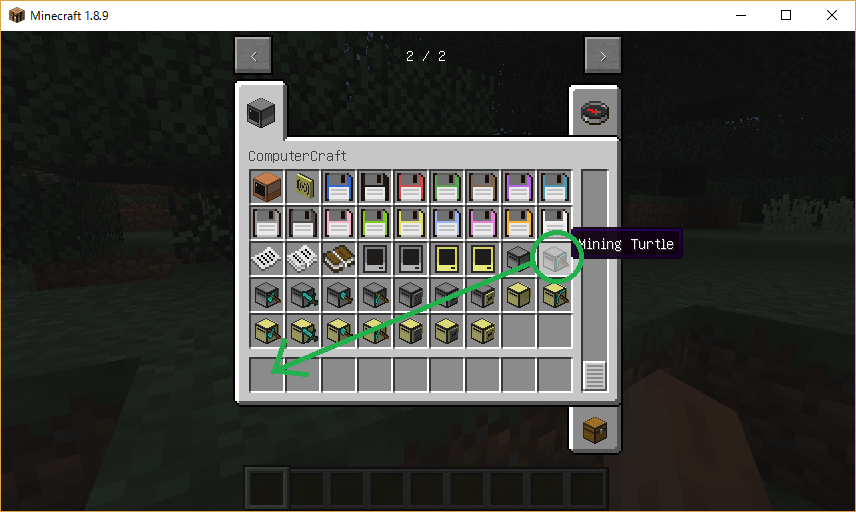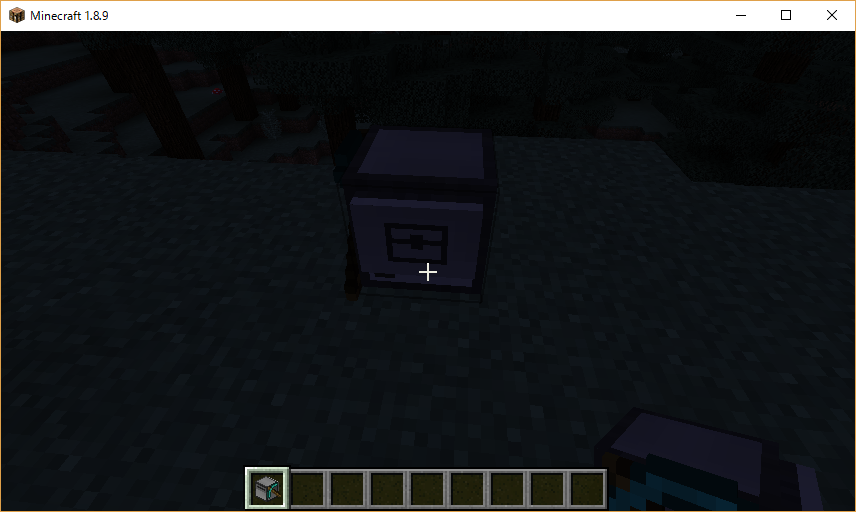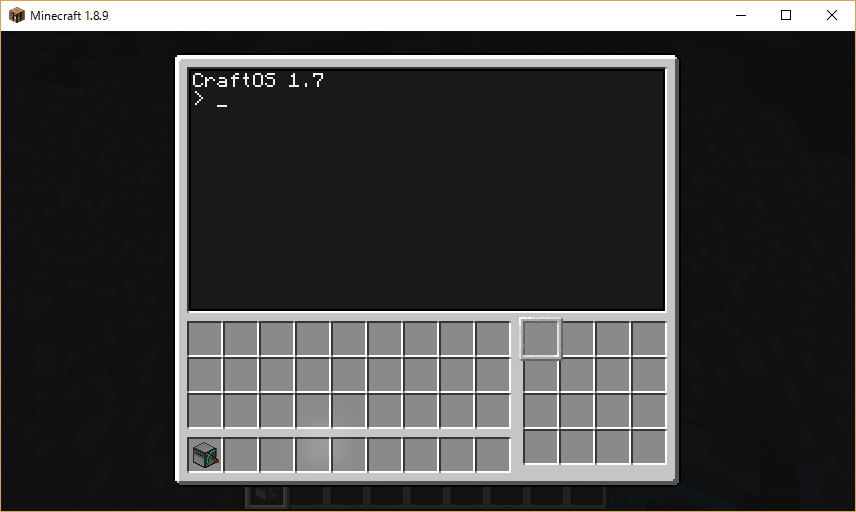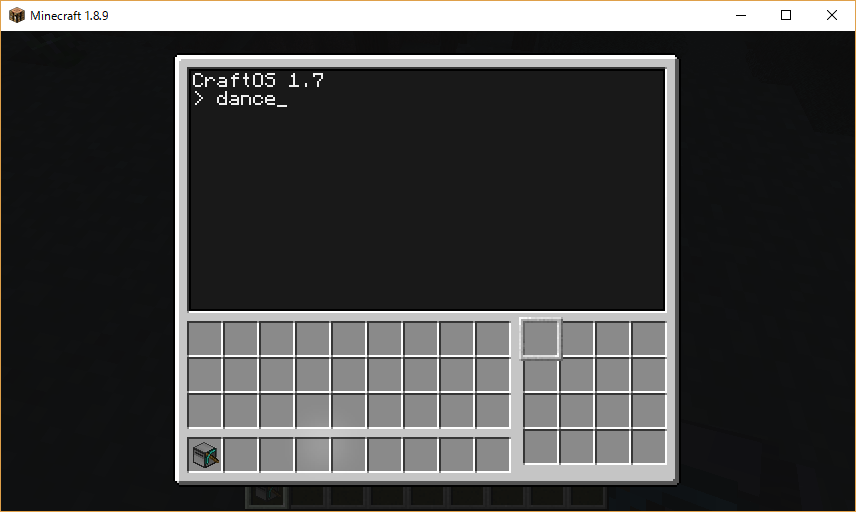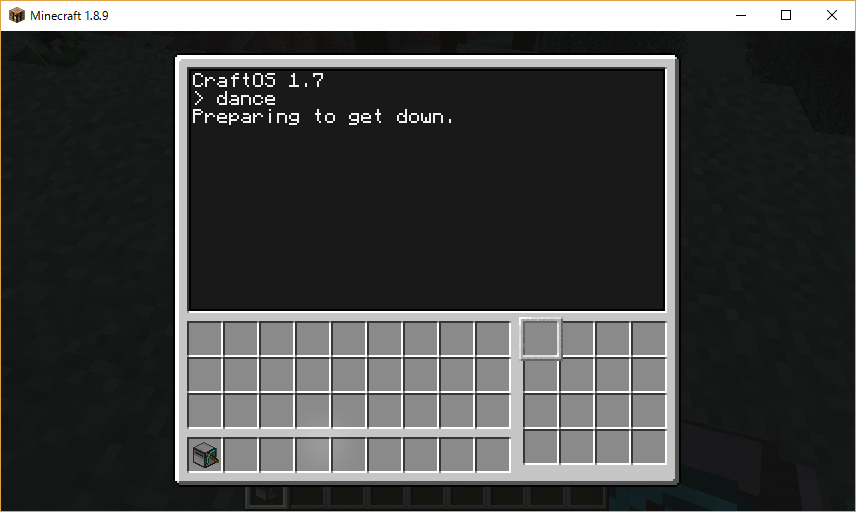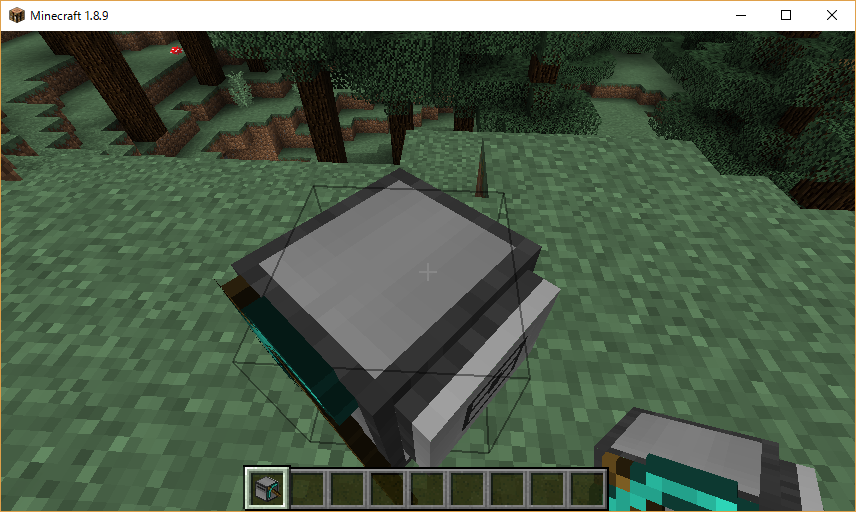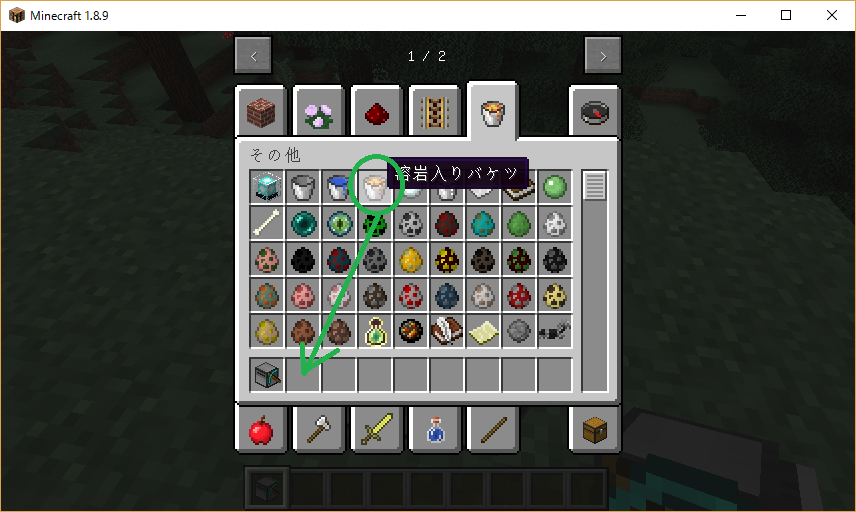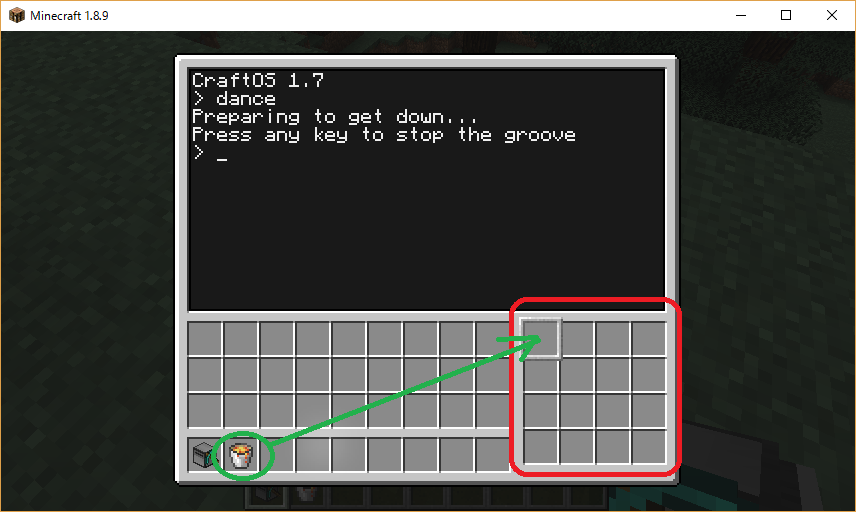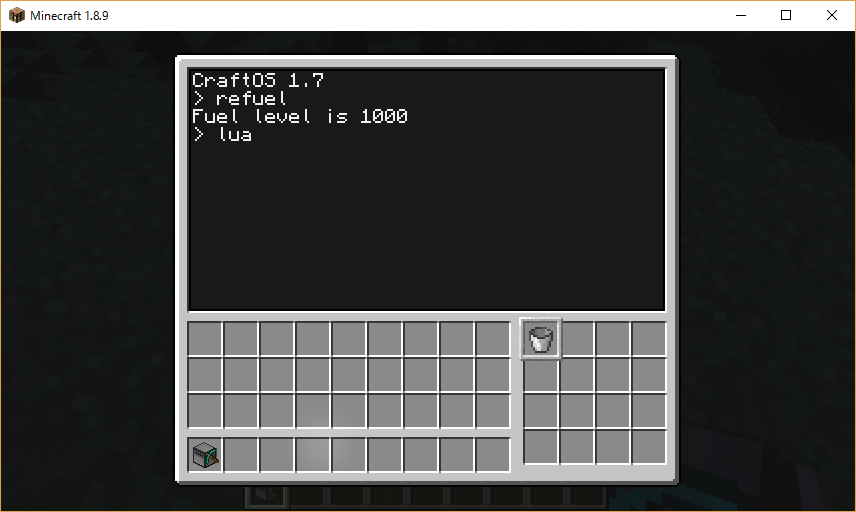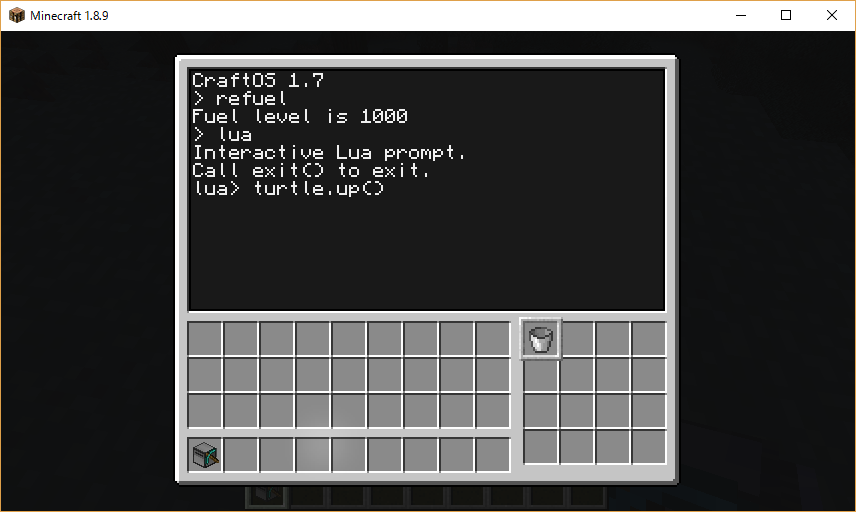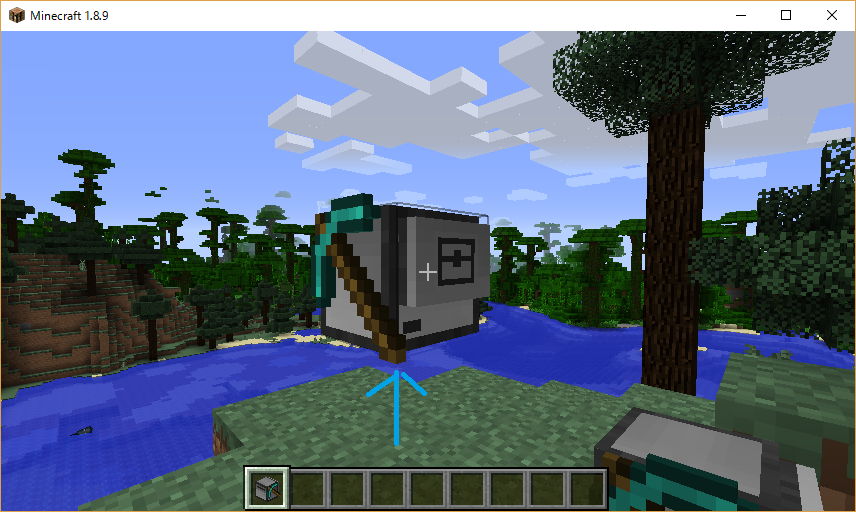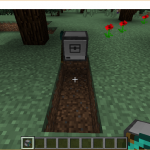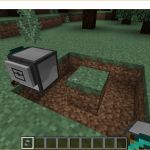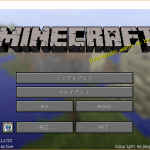前回はマインクラフトのインストールとマインクラフトでプログラミングをするために必要なModのインストールまでを完了させました。
前回の記事
今回、マインクラフトでのプログラミングのやり方について見ていきたいと思います。
では、早速ゲームを立ち上げましょう!
まずは、「Play Demo」をクリックですね。
次に「シングルプレイ」を選択します。
「ワールド新規作成」を選択し、ゲームモードは「クリエイティブ」を選択しましょう。
※ゲームモード「クリエイティブ」は、自由にアイテムの取り出しが出来る創作・実験活動重視のモードです。
ゲームが立ち上がりました。
早速、プログラミング・・・と行きたいところですが、まずはマインクラフトの基本操作からおさえていきましょう。
(私はプログラミングを触る前に基本操作で苦戦しました・・・)
| マウス移動 | 視点移動 |
| マウスホイール
1~9 |
持つアイテムの切り替え |
| W | 前進 |
| S | 後退 |
| A | 左移動 |
| D | 右移動 |
| 左クリック | 攻撃
長押しでブロックなど破壊 |
| 右クリック | アイテムの使用
ブロックの配置 |
| E | インベントリを開く |
| T | チャット |
| SHIFT | しゃがむ(乗ってるブロックから足を踏み外さなくなる) |
| SPACE | ジャンプ
※2回押すと飛行。飛行時、SHIFTを押すと着地する |
| ESC | 設定画面 |
マインクラフトの世界でプログラミングをするには、まずはタートルと呼ばれるロボットを配置させましょう。
(コンピュータというものもあるのですが、コンピュータは移動したり掘ったり出来ないのに対し、タートルは移動したり掘ったりすることが出来ます)
キーボードの「E」キーを押し、インベントリを開き、画面右上にある矢印ボタンをクリックします。
すると、次に表示される画面にComputer Craftというタブが表示されますので、メニューの中から「Mining Turtle」をクリックして選び、下の図のようにカーソルを移動させ、下の四角に対し、クリックしましょう。
クリックすると、下の四角に選択したものがセットされます。
下の四角は手持ちアイテム欄であり、手持ちアイテム欄にあるものはアイテムを使用することが出来ます。
インベントリを閉じる時は、再度キーボードの「E」キーを押します。
インベントリを閉じたら、次に現在手持ちのアイテムを配置します。
地面に向かって右クリックを押して下さい。
すると、先ほど選択したアイテムが地面に配置されます。
配置が出来ると準備OKです。
配置したMining Turtleに近づき、Mining Turtleに向かって右クリックします。
すると、以下のような画面が立ち上がります。
これがプログラミングをするための画面です。
簡単なプログラムを作る
では、まず最初は簡単なプログラムから作ってみましょう。
以下の画面のように「dance」と入力してみましょう。
入力を終えたらエンターキーを押し、以下のメッセージが出たらESCキーを押してプログラム入力画面を閉じます。
すると、Turtleがくるくる回り出します!
※静止画なのでダンスしてる感じしないですが・・・
Turtleを移動させる
Turtleがダンスするところまで出来ましたので、次はTurtleを移動させることにチャレンジしたいと思います。
Turtleが移動するためには燃料を補給してあげる必要があります。
まずは、インベントリ画面を開き、燃料となるものを手持ちアイテムにセットしてあげます。
以下の画面のようにメニューから「溶岩入りバケツ」を選択し、手持ちアイテムにセットしましょう。
手持ちアイテムにセット出来たら、再度Turtleに対して右クリックをしましょう。
プログラミング画面が立ち上がったら、手持ちアイテムにある「溶岩バケツ」を以下の画面のように赤枠の箇所へ移しましょう。
バケツが赤枠の箇所に移動したら、次に「refuel」と入力し、エンターキーを押しましょう。
すると、Turtleが動くために必要な燃料が補給されたことになります。
以下のようなメッセージが表示されれば成功です。
なお、Fuel level 1につき、1歩動けるようなので、Fuel levelが1000になり、1000歩分動ける状態になりました。
では、Turtleを動かしてみたいと思います。
まずは、以下の画面のように「lua」と入力し、エンターキーを押します。
すると、左側が「lua>」と表示されるようになるので、「turtle.up()」と入力し、エンターキーを押します。
そしたら、Turtleが空中に1ブロック分移動させることが出来ます!
これでTurtleを動かすことまで出来ました。
次回はもう少し長いプログラムコードを書くやり方について紹介したいと思います!